Nuovo articolo dedicato alla domotica, oggi vediamo come configurare Home Assistant.
In realtà, a questo punto dovremmo già disporre di un sistema che si è autoconfigurato, dopo l'installazione infatti abbiamo creato un utente (figura sotto) e indicato la nostra posizione sulla mappa, quindi Home Assistant ci avrà chiesto se vogliamo configurare delle integrazioni (in base ai dispositivi che può aver rilevato in casa).
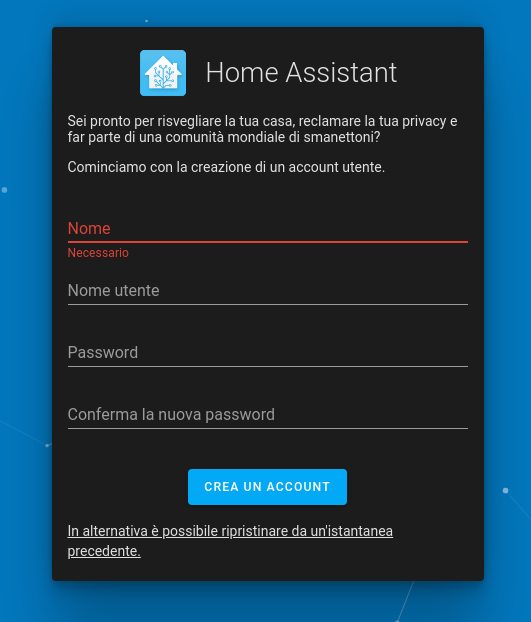
Consiglio sia di indicare la posizione di casa sulla mappa (ci tornerà utile per automazioni future, ad esempio "fai qualcosa se siamo tutti fuori casa"), sia di lasciargli configurare eventuali dispositivi (se ci sono, tanto vale iniziare a riconoscerli).
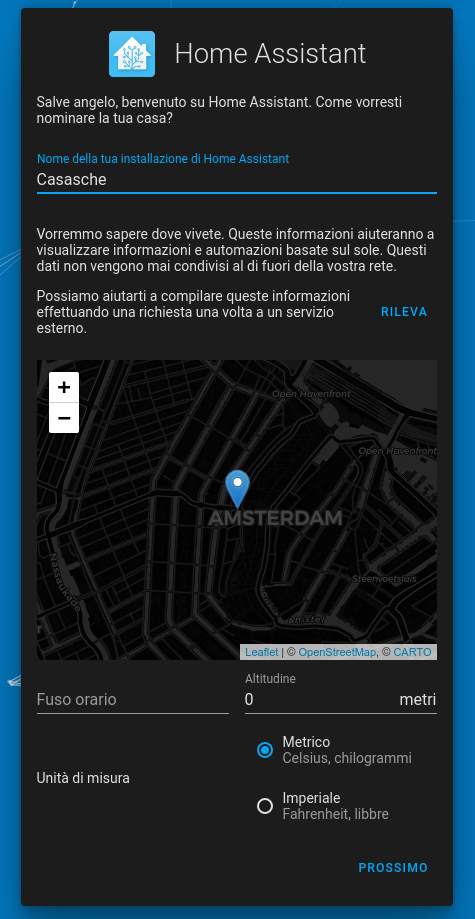
La schermata successiva serve a installare Integrazioni, provate a cercare i dispositivi smart che avete in casa, è abbastanza probabile che l'integrazione relativa esista già. Ad, esempio, provate a cercare ed installare Meteorologisk institutt (Met.no), una semplice integrazione con un servizio meteo gratuito.
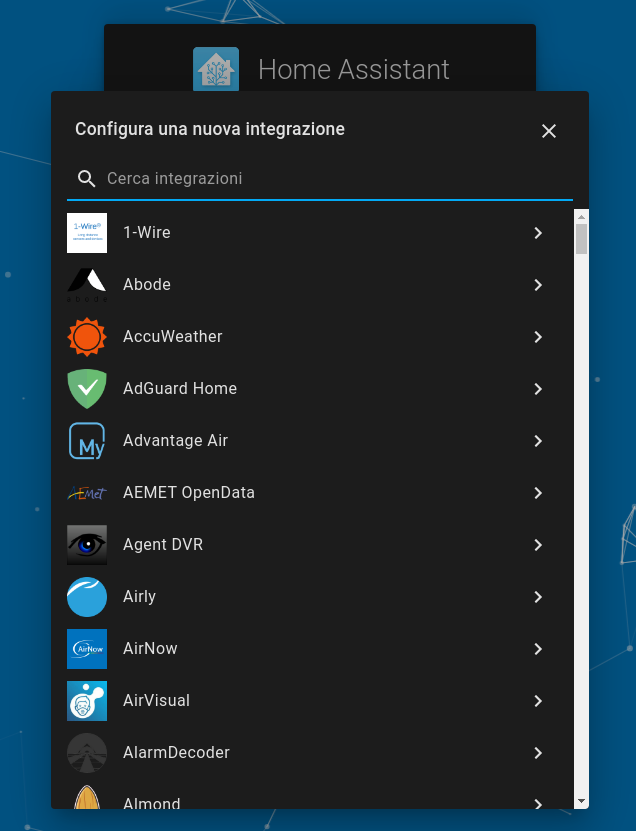
Benissimo, saremo catapultati sulla plancia generale, che conterrà un certo numero di schede (dipende da quello che ha trovato la configurazione iniziale). A questo punto dobbiamo prendere il controllo, clicchiamo in alto a destra sui tre puntini e selezioniamo Modifica plancia:
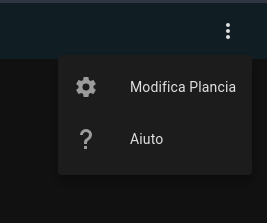
A questo punto ci viene ricordato che la plancia può essere gestita in automatico, ma il nostro scopo è configurare Home Assistant, quindi prendiamo il controllo.
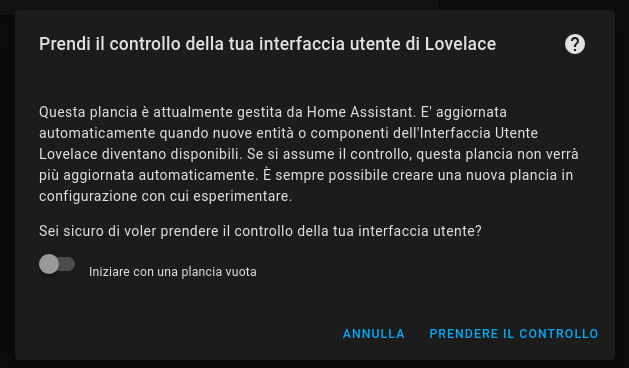
La plancia a questo punto sarà diversa nell'aspetto rispetto a prima, ma prima di passarla in esame, clicchiamo in basso a sinistra sul nostro nome utente e a destra selezioniamo Impostazioni avanzate, così da prendere completamente il controllo.
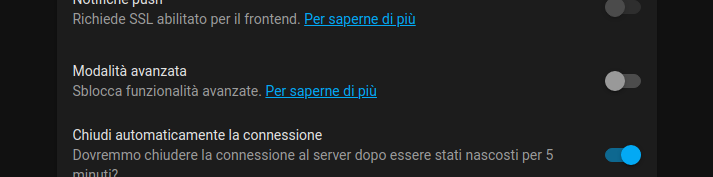
A questo punto, torniamo sulla plancia, e vedremo che adesso abbiamo un tasto Aggiungi scheda, proviamo a cliccare:
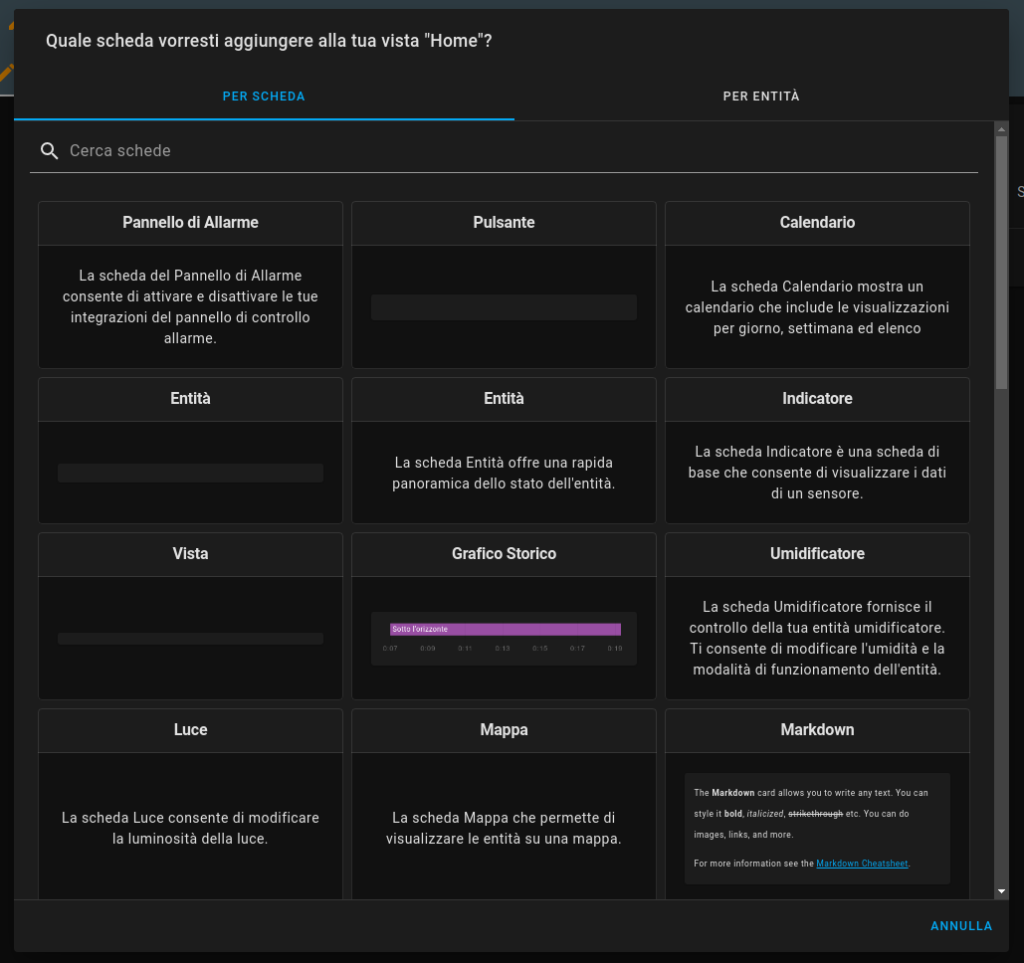
Avremo un elenco di possibili schede da aggiungere, ad esempio ricordate l'integrazione con Meteorologisk institutt? Tra le schede possibili c'è anche quella relativa a questo servizio, quindi basta cercarla e attivarla:
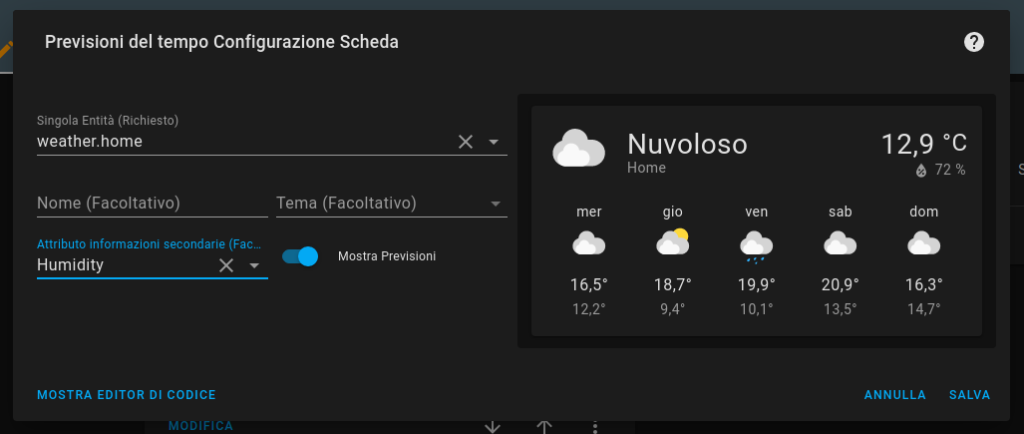
Fondamentale prendere confidenza con Supervisor, lo trovate nella colonna a sinistra. Da questa dashboard potete installare, configurare ed avviare add-on per Home Assistant, ne installeremo diverse, ma cominciamo con un paio di base, che conviene sempre tenere attive: File Editor e SSH Terminal.
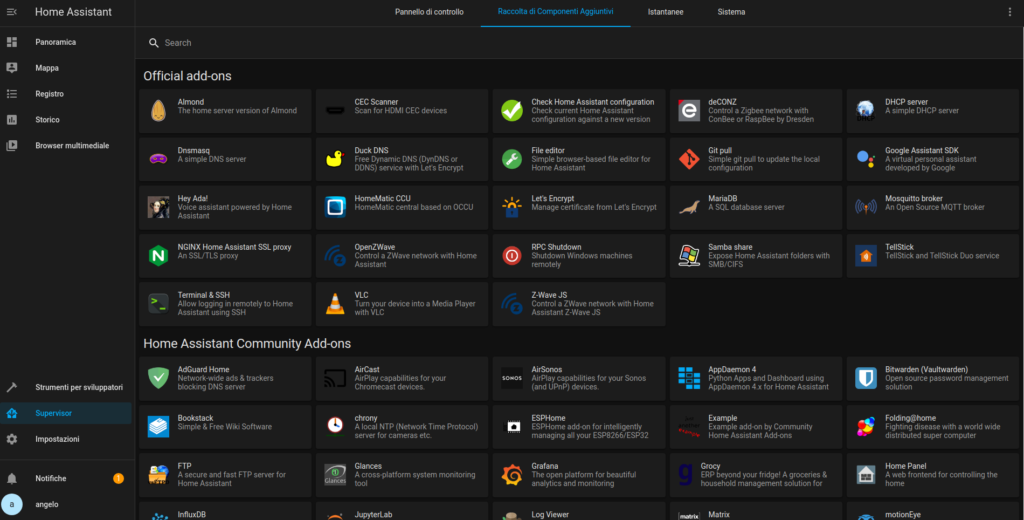
Il primo lo trovate tra gli add-on ufficiali, in alto, per quanto riguarda il secondo, personalmente preferisco qul'installazioneello della community. Per installare un add-on, basta semplicemente selezionarlo e, nella schermata successiva, cliccare su Installa. A questo punto avremo questa situazione:
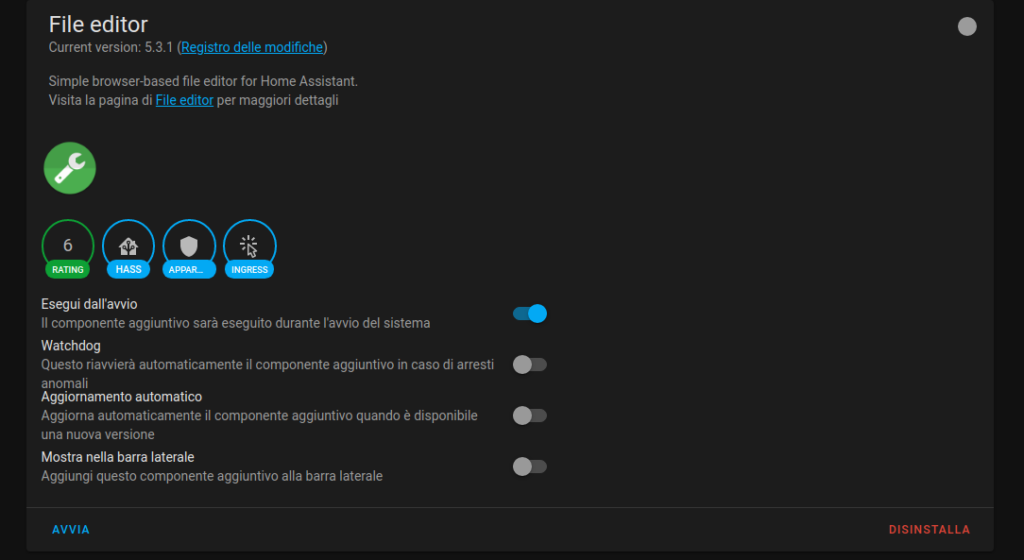
Prima di cliccare su Avvia, possiamo decidere di far avviare il plugin assieme ad Home Assistant, di farlo ripartire automaticamente in caso di errori, di aggiornarsi automaticamente, e possiamo visualizzarlo nella colonna di sinistra.
Inoltre, cosa importantissima, in alto vedremo apparire delle voci tramite le quali accedere alla documentazione, alla configurazione, e al registro (il log). Nel caso di File Editor, possiamo avviare il plugin.
Nel caso di SSH Terminal invece, dovremo andare in Configurazione ed inserire una password sufficientemente complessa (altrimenti il plugin, pur avviandosi correttamente, andrà in errore):
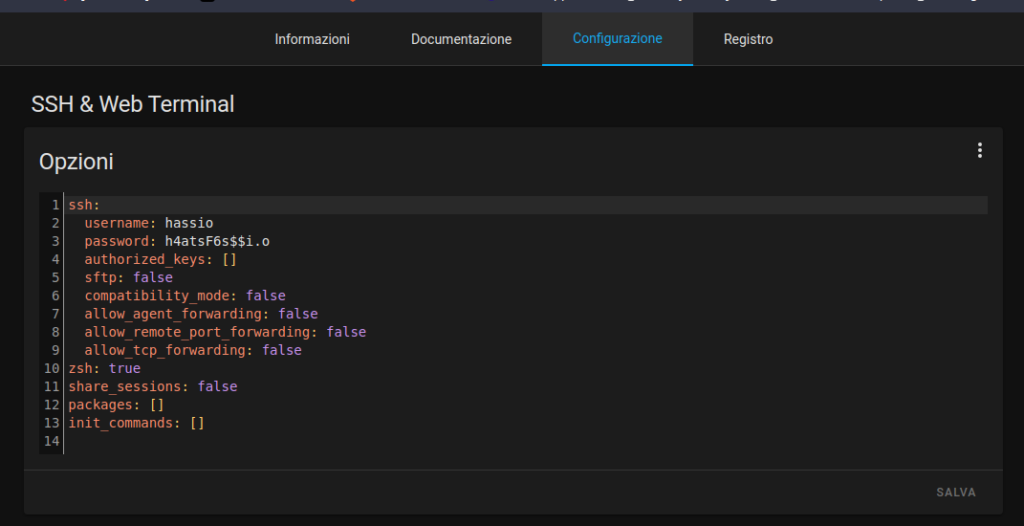
In linea generale, trovate eventuali configurazioni da fare nella scheda Documentazione.
Prima di concludere, vale la pena dare uno sguardo alla scheda Sistema raggiungibile dalla dashboard di Supervisor:
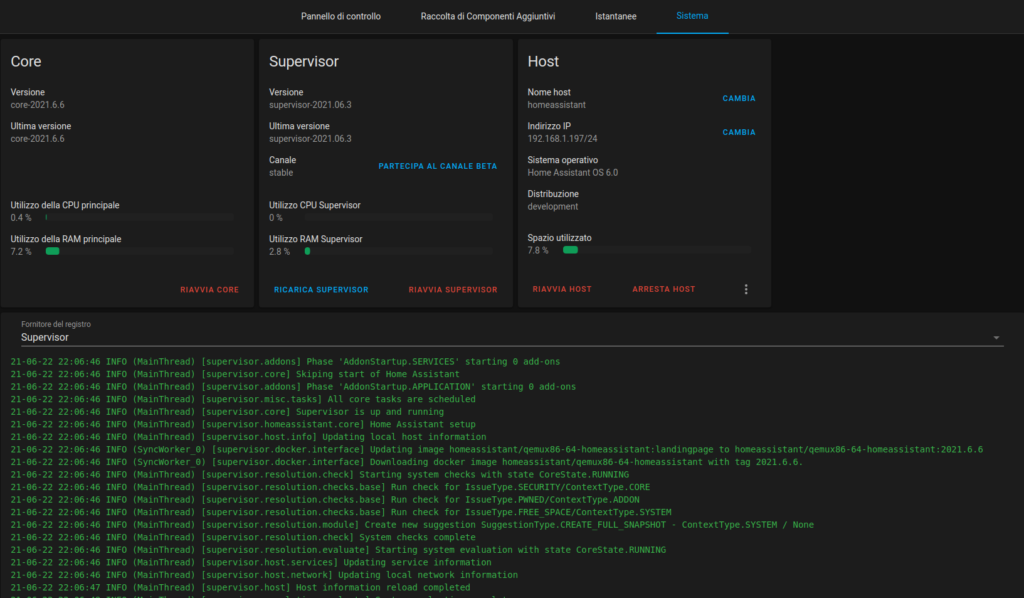
Da questa scheda possiamo gestire eventuali aggiornamenti dei componenti del sistema, riavviare Supervisor o direttamente il Raspberry Pi, e abbiamo accesso al log di sistema (la parte in basso), utilissimo in caso di errori strani e/o poco comprensibili.
L'ultima cosa, che però approfondiremo in seguito, da sapere per configurare Home Assistant riguarda la parte relativa ad Automazioni e Scene, che raggiungiamo da Impostazioni.
In queste sezioni possiamo decidere di far interagire tra loro dispositivi e/o entità, e assegnare comportamenti (azioni) da eseguire in seguito a determinati trigger (eventi).
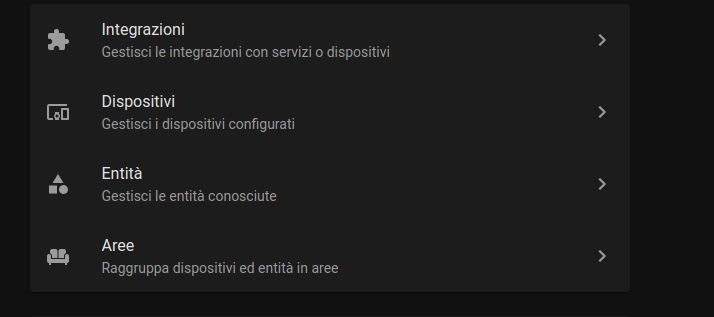
A questo punto, non c'è molto altro, direi che dalla prossima volta possiamo iniziare a configurare dispositivi.
Alla prossima..